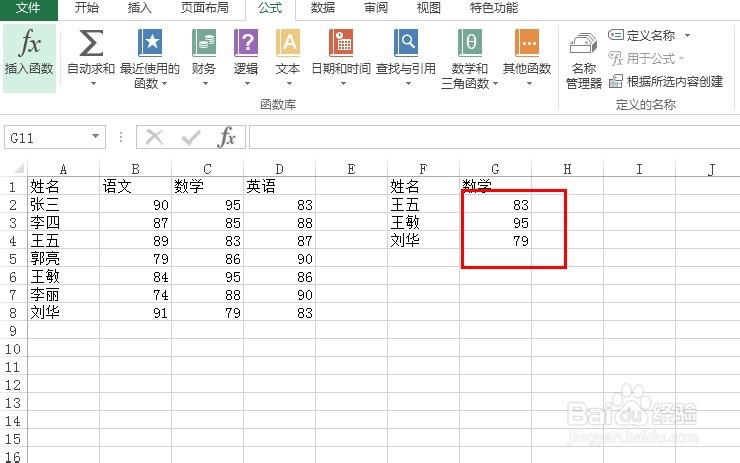1、我们以microsoft office 2013版为例,以该表为例,需找到F列所对应的C列数据,首先打开Excel表,将鼠标放到G2空白格中,在菜单栏中找到“公式”,点开找到“插入函数”
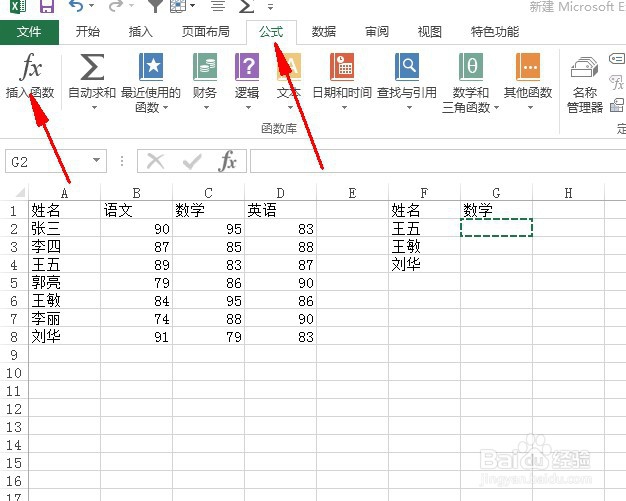
2、点击“插入函数”,在“插入函数”中找到VLOOKUP函数
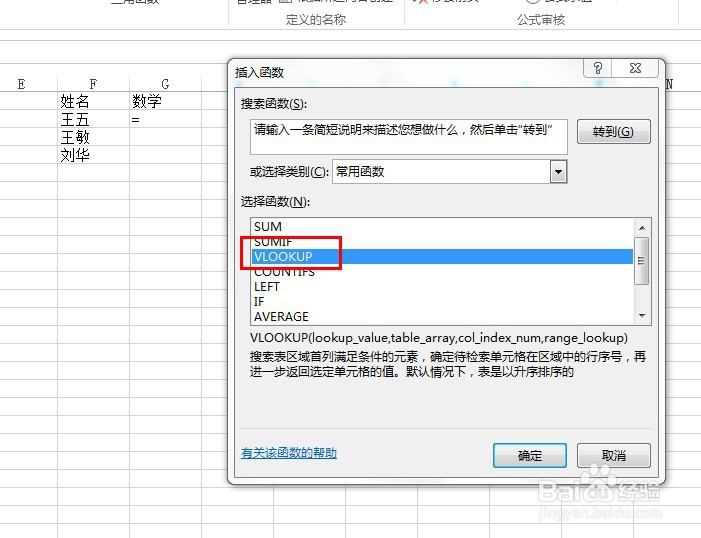
3、点开之后出现四个空白项,第一个空白项填写要查找的值,即表中的F列中的数据,所以选择F列

4、第二个空白项为需要在其中查找数据的数据表,也叫查找范围,需要在A、B、C列中的选择F列所对应的C列数据,所以选中A到C列
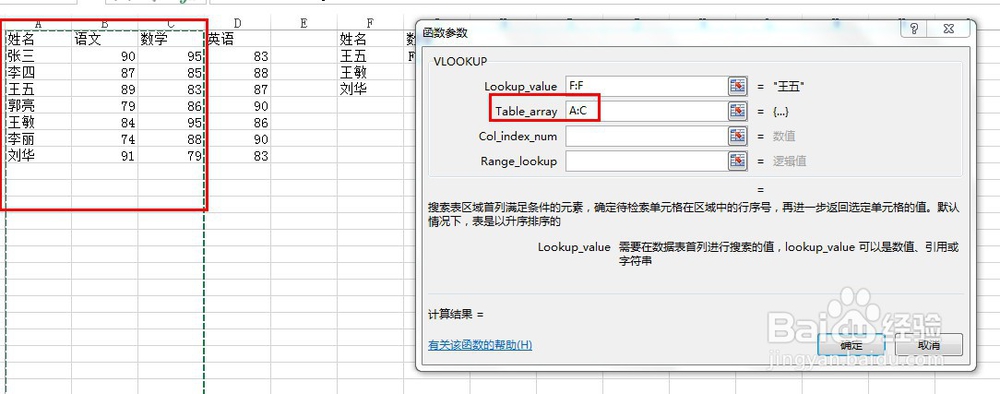
5、第三个空白项表示所要找到数据在查找范围的第几列,此表中所要找到C列在第三列,所以第三个空白格填写3

6、第四个空白项表示是精确匹配,还是近似匹配,如果为FALSE或0,则表示精确匹配,因为要查找F列所对应的精确的数据,所以填写“FALSE”或“0”

7、四个空白项填写完毕后点击“确定“就可以得到F列在C列所对应的数据了